Cách thay đổi quốc gia, chuyển vùng trên điện thoại Samsung

Cách thay đổi quốc gia trên điện thoại Samsung hay những thiết bị sử dụng hệ điều hành Android có thể mở ra cánh cửa cho những trải nghiệm đa dạng và tiện ích mới. Giúp bạn có thể trải nghiệm nội dung và ứng dụng tùy chỉnh theo quốc gia khác nhau trên điện thoại Samsung. Dưới đây là một số cách đơn giản để thực hiện điều này, giúp bạn tận hưởng những tính năng và ứng dụng phù hợp với vùng địa lý mong muốn mà Sforum đã tổng hợp được.
Lý do nên thay đổi vùng quốc gia trên điện thoại Samsung
Có một số lý do mà người dùng mong muốn tìm cách thay đổi, chuyển vùng quốc gi a trên điện thoại Samsung, Android với các lý do như.
- Truy cập cửa hàng ứng dụng: Một số ứng dụng và nội dung số có sẵn trong cửa hàng ứng dụng của Samsung hoặc Google Play Store có thể được giới hạn theo vùng. Bằng cách thay đổi vùng quốc gia, người dùng có thể truy cập được nhiều ứng dụng và dịch vụ hơn.
- Nâng cấp hệ điều hành và phần mềm: Thỉnh thoảng, cập nhật hệ điều hành hoặc các bản vá phần mềm có sẵn theo vùng. Việc thay đổi vùng quốc gia có thể giúp người dùng nhận được các bản cập nhật nhanh chóng hơn.
Tuy nhiên, cần lưu ý rằng việc cách chuyển vùng CH Play trên điện thoại, máy tính có thể gây ra một số vấn đề, bao gồm việc mất dữ liệu, không tương thích với một số dịch vụ hoặc ứng dụng, và có thể vi phạm điều khoản sử dụng của nhà sản xuất hoặc nhà cung cấp dịch vụ.
Tìm hiểu ngay điện thoại S25 Ultra mới nhất có thẻ thực hiện thay đổi vùng quốc gia như các đời trước hay không. Bên cạnh đó là những mẹo sử dụng flagship Galaxy S25 mới nhất tại CellphoneS.

Hướng dẫn cách thay đổi quốc gia trên điện thoại Samsung
Dưới đây là từng bước hướng dẫn cách thay đổi quốc gia trên điện thoại Samsung bạn có thể tham khảo để thực hiện.
Bước 1: Mở cửa hàng CH Play trên điện thoại Samsung.
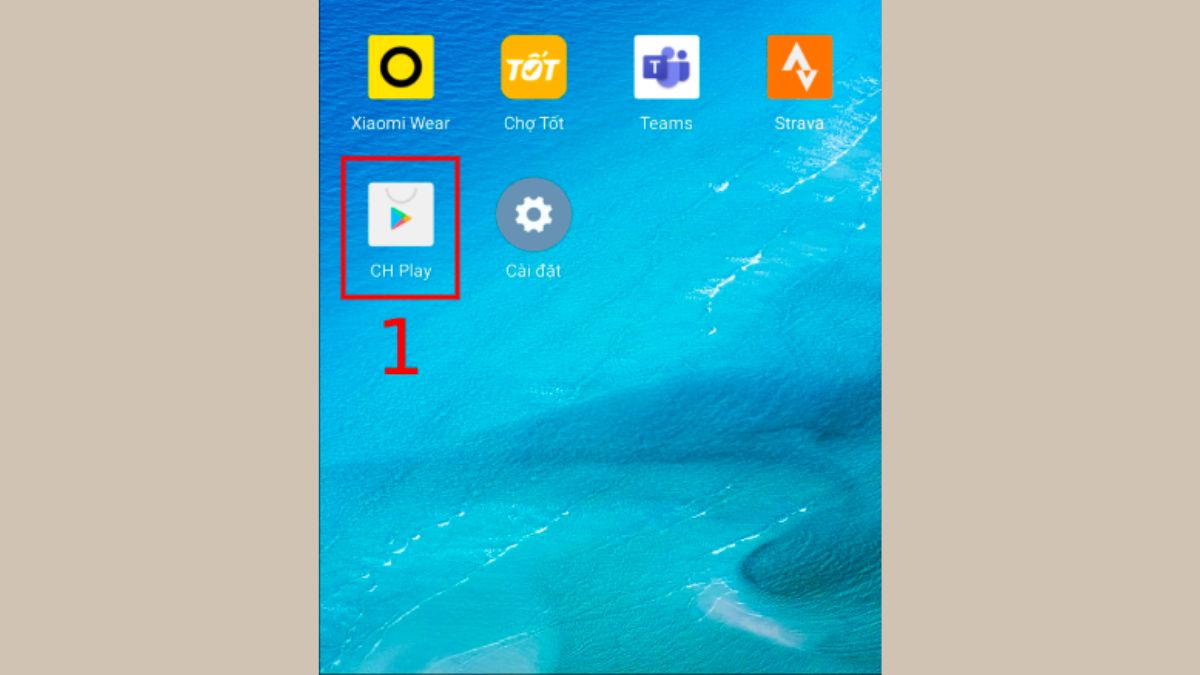
Bước 2: Tiếp tục bằng cách nhấn vào biểu tượng hồ sơ ở góc phải, sau đó chọn 'Cài đặt'.
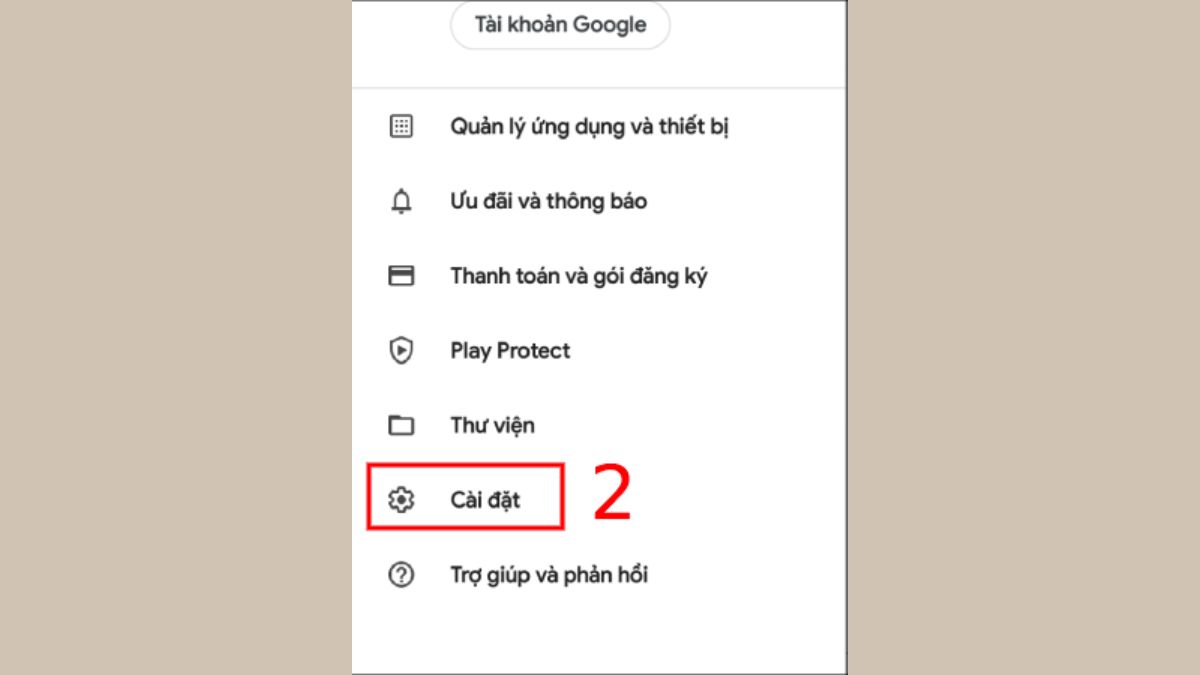
Bước 3: Chọn 'Chung', sau đó tìm và nhấp vào 'Tùy chọn ưu tiên về tài khoản và thiết bị'.
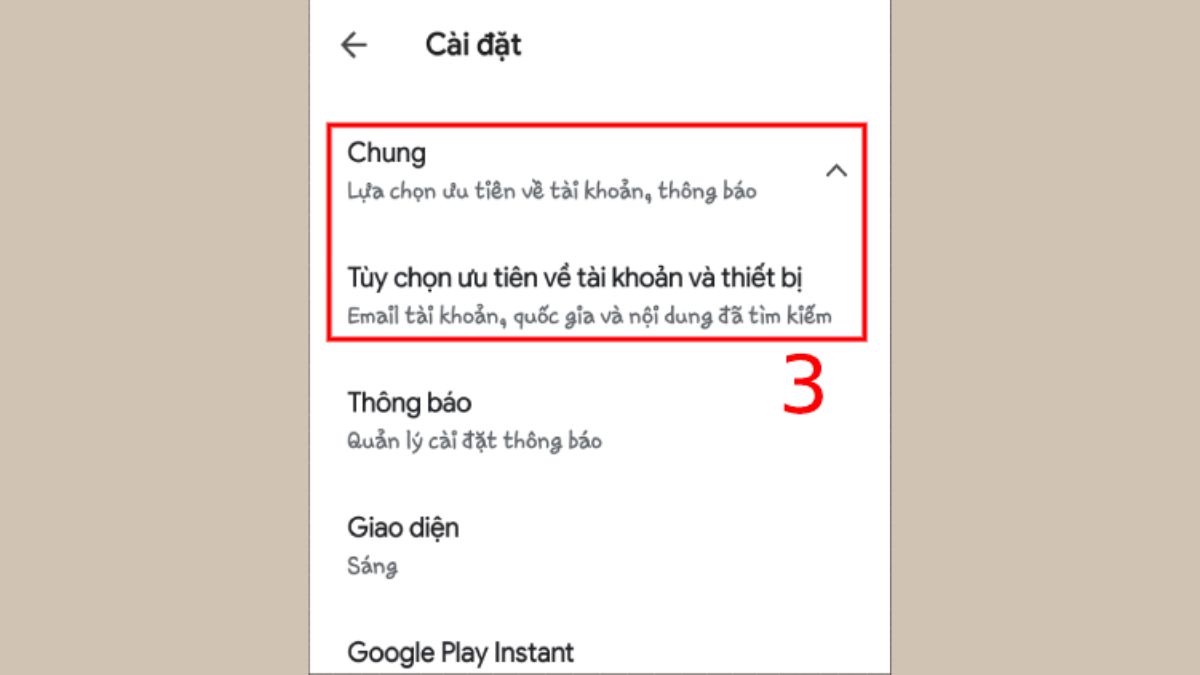
Bước 4: Tiếp tục bằng cách chọn 'Quốc gia và hồ sơ' và nhấn vào quốc gia bạn muốn thêm vào tài khoản đã hoàn thành cách chuyển vùng CH Play trên điện thoại.
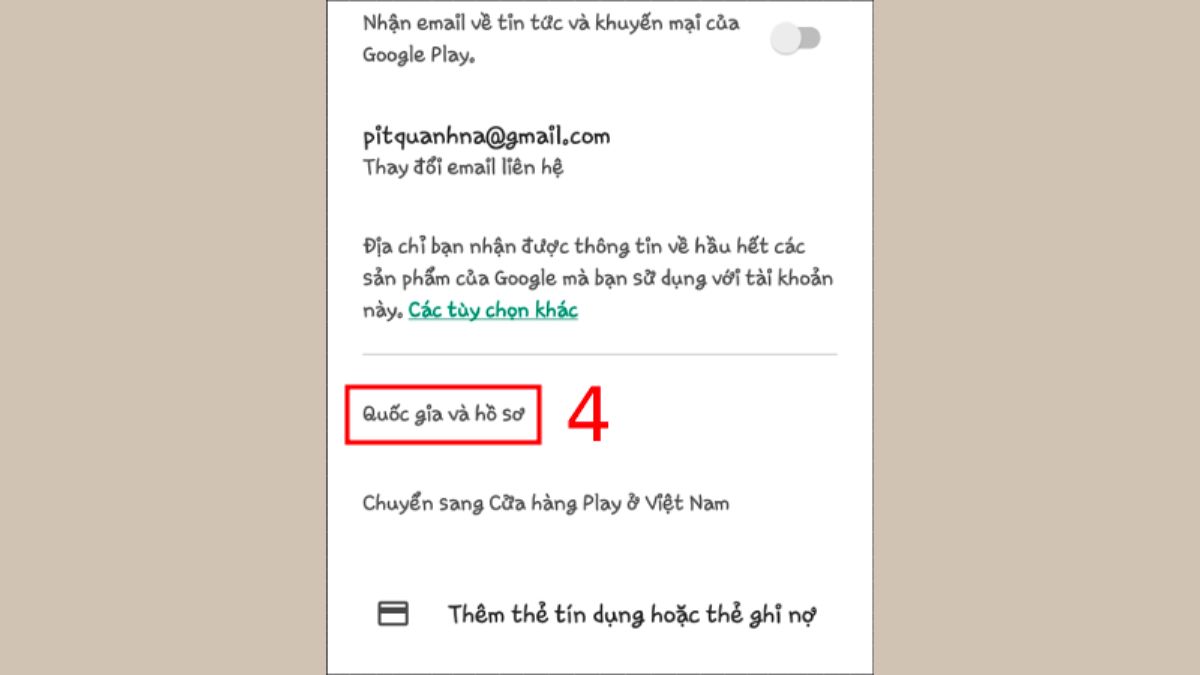
Cách thay đổi quốc gia trên điện thoại Samsung trên máy tính
Ngoài ra bạn có thể thực hiện cách thay đổi quốc gia trên điện thoại Samsung ngay trên máy tính với các bước sau.
Bước 1: Truy cập trang web pay.google.com và chọn “Cài đặt”.
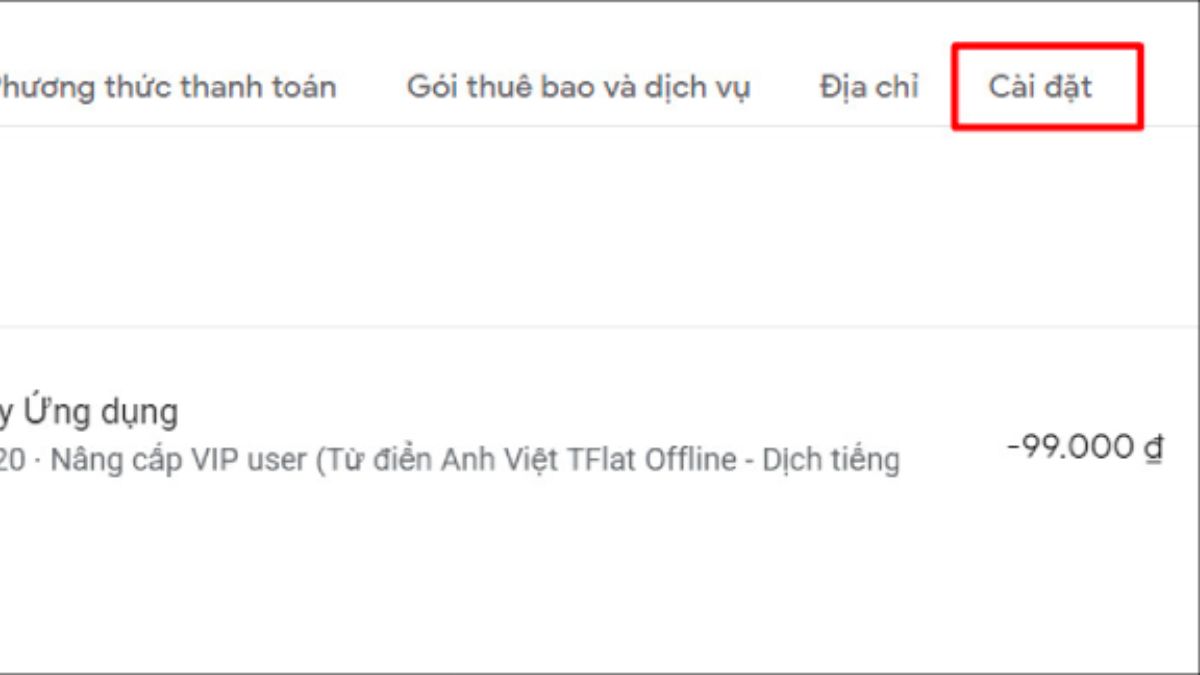
Bước 2: Tại phần Hồ sơ thanh toán, nhấn biểu tượng “Chỉnh sửa” ở mục “Quốc gia/Khu vực”.
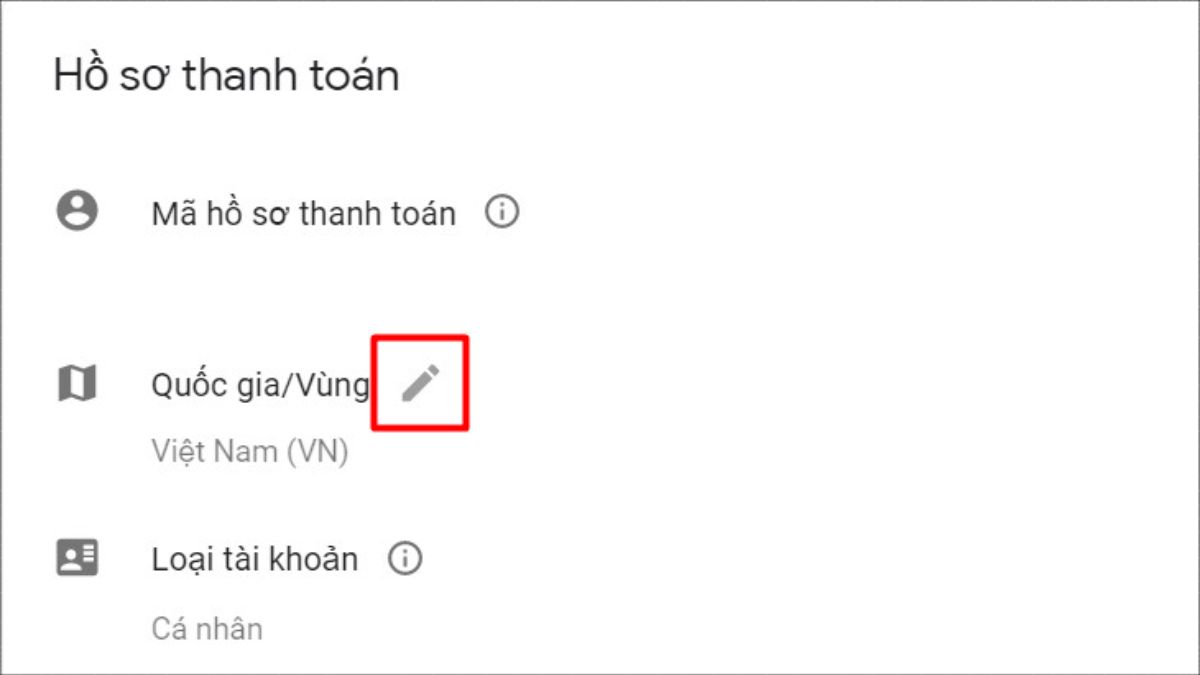
Bước 3: Giao diện mới, chọn vào mục “Tạo hồ sơ mới”.
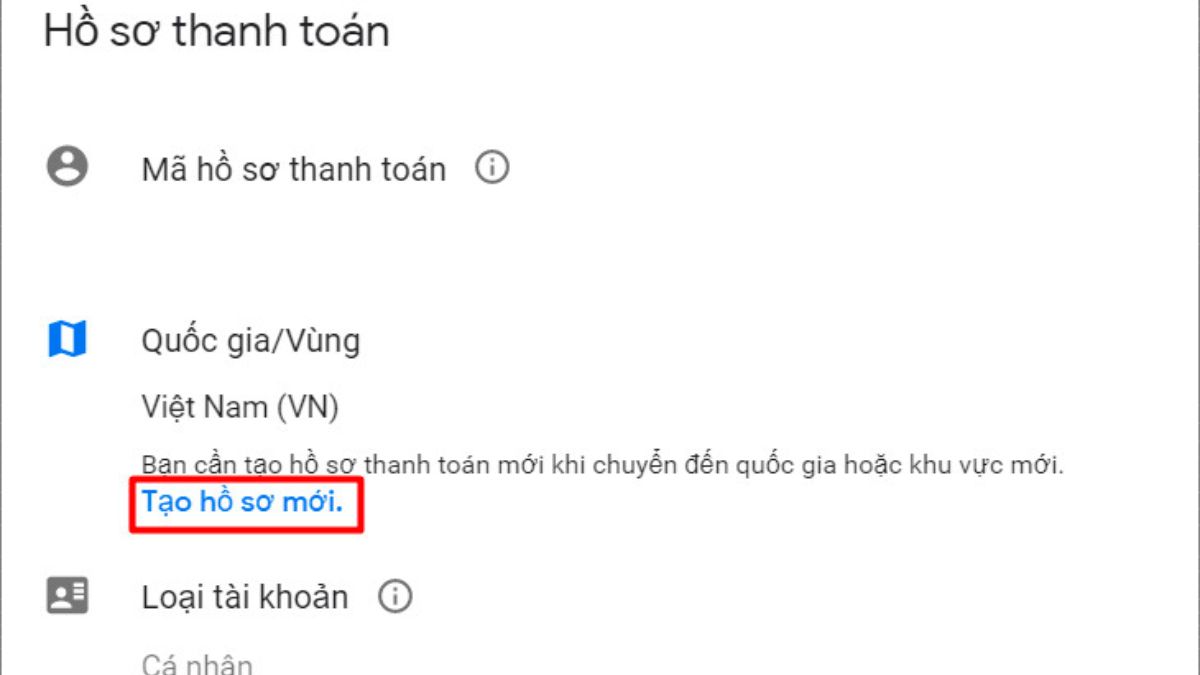
Bước 4: Khi xuất hiện mục “Tạo hồ sơ thanh toán mới”, nhấn “Tiếp tục”.
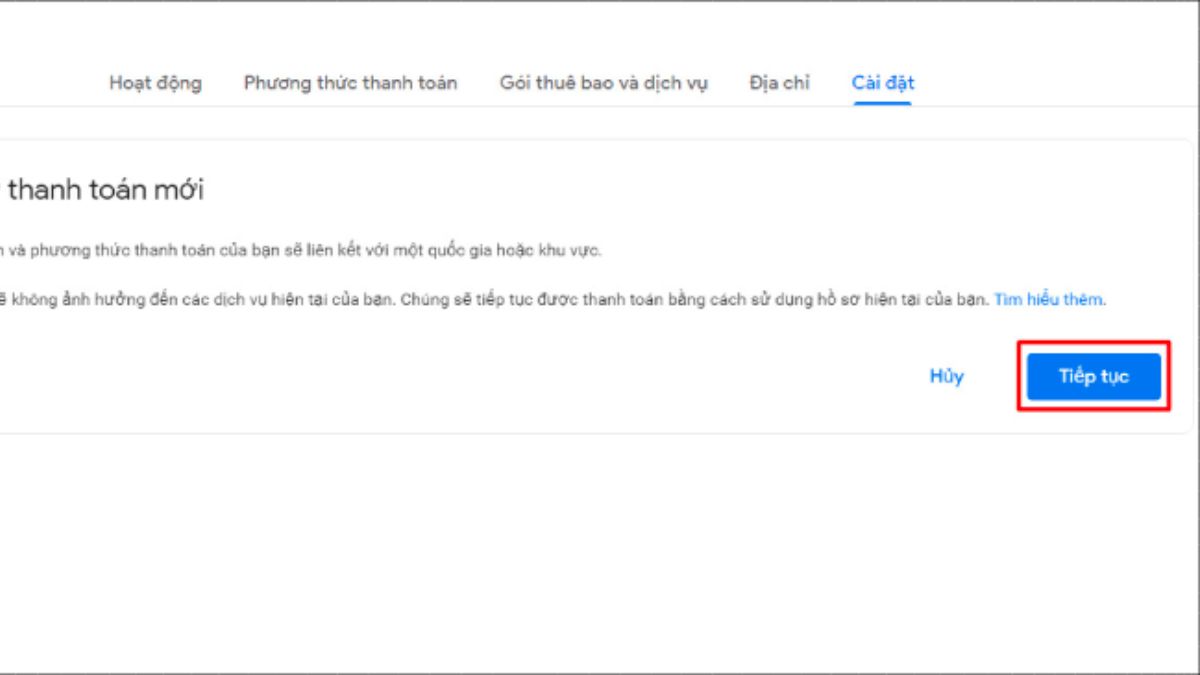
Bước 5: Lựa chọn “Quốc gia và khu vực”, sau đó nhấn “Tiếp tục”.
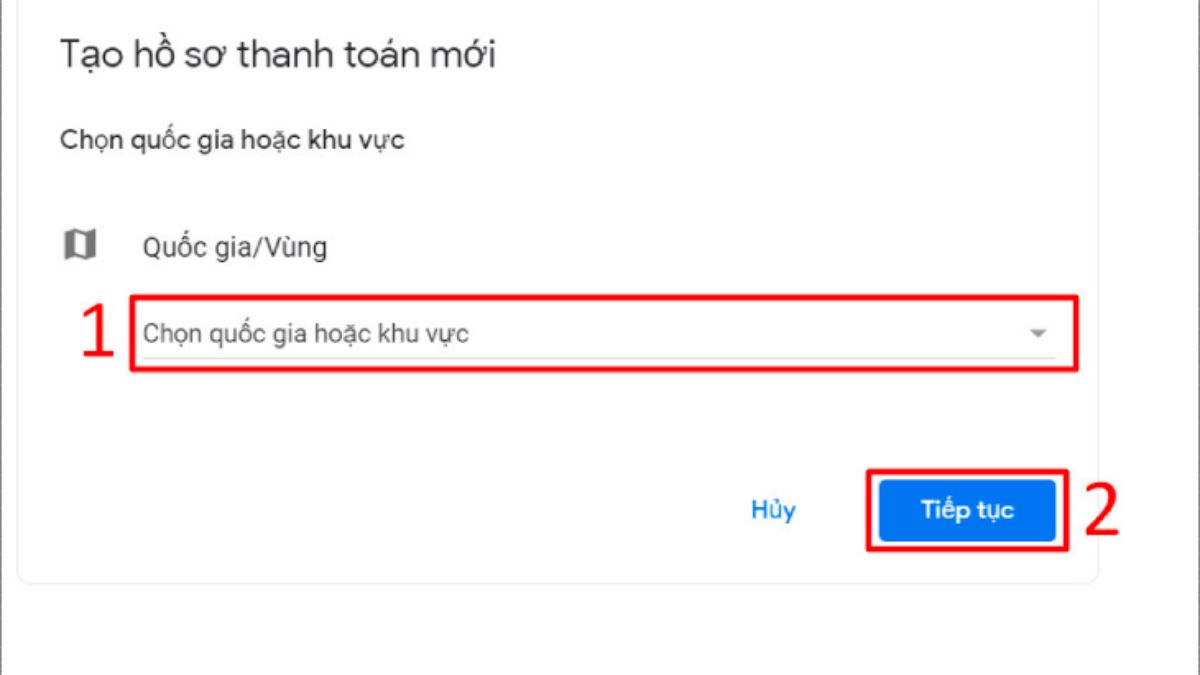
Bước 6: Hoàn tất thông tin theo yêu cầu và nhấn gửi.
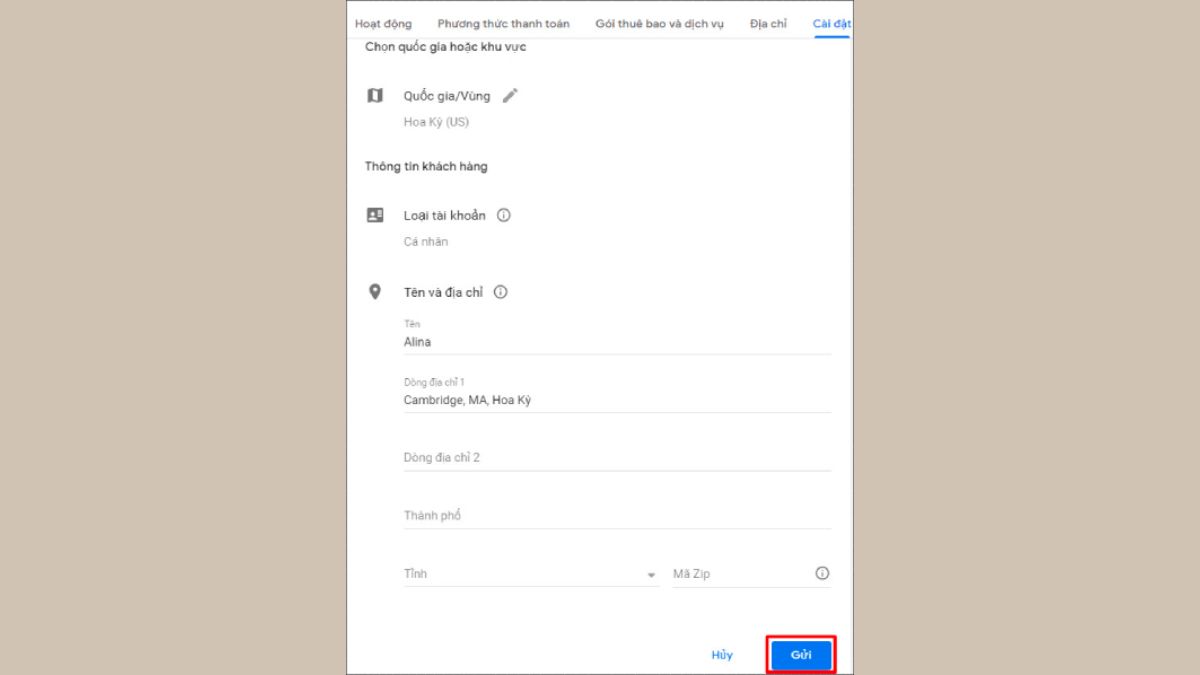
Bước 7: Hồ sơ thanh toán của bạn đã được tạo và có thể kiểm tra bằng cách nhấn vào
“Xem hồ sơ”.
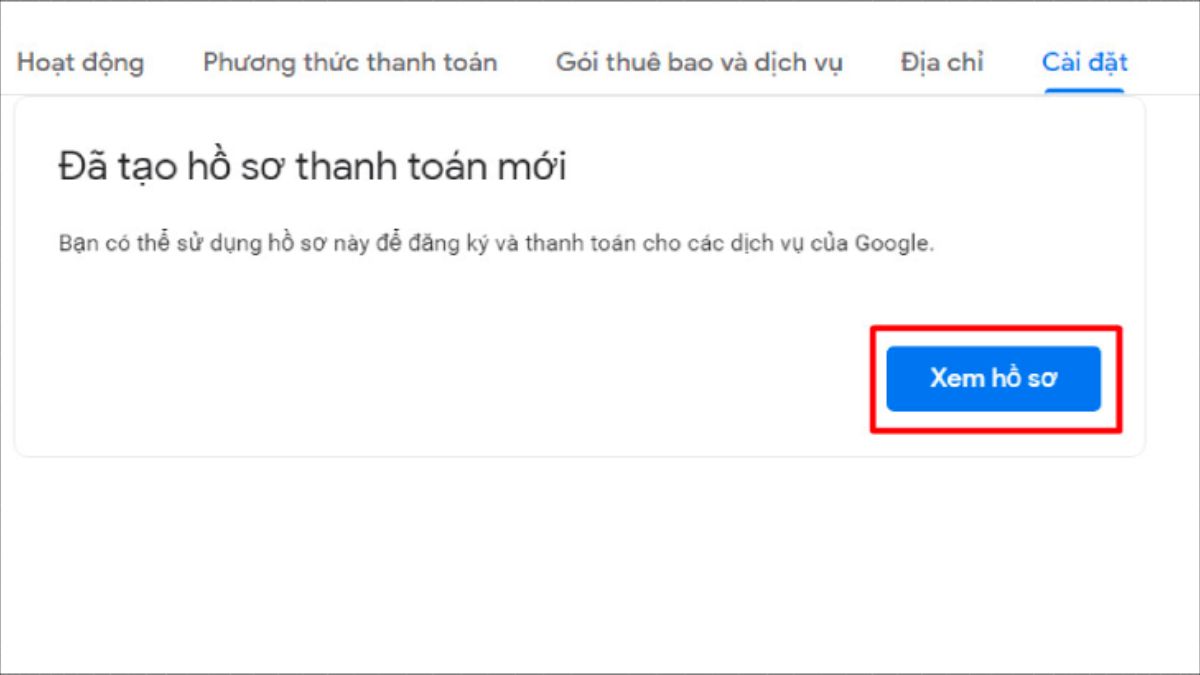
Những lỗi không thay đổi quốc gia trên điện thoại Samsung
Có những trường hợp, mặc dù bạn đã thực hiện đúng các bước thay đổi quốc gia trên điện thoại Samsung, nhưng bạn vẫn gặp phải lỗi không thể thực hiện. Dưới đây là những nguyên nhân và giải pháp cho vấn đề này:
- Thay đổi quốc gia trong vòng một năm qua: Nếu bạn đã thực hiện chuyển vùng quốc gia trong khoảng thời gian một năm trở lại đây, hãy nhớ rằng người dùng Samsung chỉ được phép thay đổi quốc gia một lần trong một năm. Nếu bạn muốn thực hiện thay đổi lại, bạn cần chờ đến khi hết thời gian giới hạn này.
- Thiếu thẻ thanh toán hoặc mã quà tặng liên quan đến quốc gia muốn chuyển sang: Đảm bảo rằng bạn có một phương thức thanh toán hợp lệ hoặc mã quà tặng liên quan đến quốc gia mà bạn muốn chuyển đến. Nếu không có thông tin thanh toán chính xác, bạn sẽ không thể thực hiện thay đổi.

Lưu ý khi thay đổi vùng quốc gia trên điện thoại Samsung
Dưới đây là một số lưu ý bạn cần biết khi thực hiện thay đổi vùng quốc gia trên điện thoại.
- Lưu ý rằng việc thay đổi quốc gia có thể không thành công và phụ thuộc vào vị trí địa lý và sự hỗ trợ của kho ứng dụng tại quốc gia bạn đang chuyển đến. Trong một số trường hợp, để thực hiện cách chuyển vùng Android, bạn có thể cần thẻ VISA hoặc MASTER Card phù hợp với quy định của quốc gia mới.
- Sau khi thực hiện chuyển đổi, phương thức thanh toán cũ sẽ không còn có hiệu lực, và bạn sẽ cần sử dụng một phương thức thanh toán mới phù hợp.
- Số dư còn lại trong Google Play từ quốc gia cũ, bao gồm thẻ quà tặng chưa sử dụng và credit kiếm được từ Google Opinion Awards, sẽ không còn khả dụng cho việc sử dụng.

Samsung là một thương hiệu điện thoại được yêu thích trên thị trường hiện nay. Dưới đây là những lựa chọn về Samsung bán chạy nhất tại Sforum mà bạn có thể tham khảo.
[Product_Listing categoryid='35' propertyid=' customlink='https://cellphones.com.vn/mobile/Samsung.html' title='Các dòng Samsung đang được quan tâm nhiều tại CellphoneS']
Trên đây là những chia sẻ xoay quanh chủ đề về cách thay đổi hay chuyển vùng quốc gia trên điện thoại Samsung và các thiết bị hệ điều hành Android nhanh chóng. Hy vọng bạn sẽ dễ dàng thực hiện được cách chuyển vùng CH Play trên điện thoại hoặc với Google Play trên máy tính. Hy vọng bạn không bỏ lỡ những bài viết mới từ Sforum.
- Xem thêm chuyên mục: Thủ thuật điện thoại,Samsung








Bình luận (0)